TPM 無法在 1.2 或 2.0 之間變更,因為 TPM 為擁有狀態
Résumé: 本文說明 TPM 因為處於擁有狀態而無法設定的問題。
Cet article concerne
Cet article ne concerne pas
Cet article n’est associé à aucun produit spécifique.
Toutes les versions du produit ne sont pas identifiées dans cet article.
Symptômes
無法設定 TPM,因為它已處於擁有狀態。
Cause
每次重新啟動具有 TPM 的 Windows 10 系統時,Windows 10 會自動取得 TPM 的擁有權,除非明確指示 Windows 10 不要取得所有權。
升級至 TPM 2.0 或降級至 TPM 1.2 的程序需要在變更前釋放所有權。
Résolution
這些指示可防止 Windows 10 自動重新取得 TPM 的擁有權:
- 以系統管理員身分執行 PowerShell:(在搜尋方塊中輸入 PowerShell,在功能表上的 PowerShell 上按一下滑鼠右鍵,然後按一下以 系統管理員身分執行。(請參閱圖 1.)
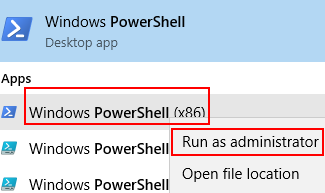
圖 1.開啟 PowerShell - 在 Powershell 中執行下列命令:Disable-TpmAutoProvisioning ,然後按下 Enter 鍵。(請參閱圖 2。)

圖 2.停用 PowerShell 中的 TPM 自動佈建。 - 如果已安裝 Dell Data Protection (DDP),您將必須完成下列額外步驟:
- 開啟 Services Desktop 應用程式 (在搜尋方塊中輸入 services.msc,然後按下 Enter 鍵)
- 將 DellMgmtAgent Windows 服務設為已停用
- 停止 DellMgmtAgent Windows 服務
- 將 DellMgmtLoader Windows 服務設為已停用
- 停止 DellMgmtLoader Windows 服務
- 繼續清除 TPM
- 在搜尋方塊中,輸入命令: tpm.msc ,然後按下 Enter 鍵 以開啟 TPM 管理主控台。(請參閱圖 3.)
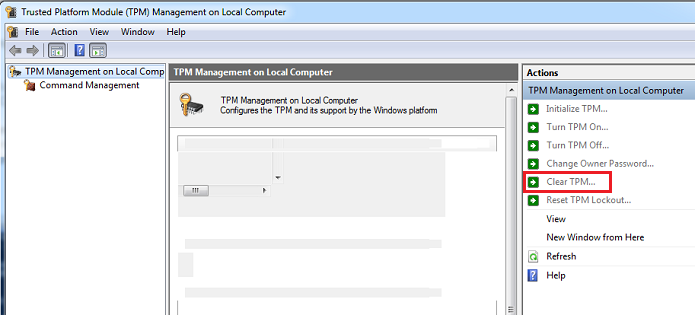
圖 3.TPM 管理主控台 - 選擇 清除 TPM 選項。
- 系統會重新啟動,然後關閉電源,然後再次開啟電源。
- 請勿進入 BIOS,讓開機回到 Windows。
- 將 AC 變壓器連接至系統,執行 Dell TPM 1.2 韌體公用程式 或 Dell TPM 2.0 韌體公用程式 。
- 如果已安裝 Dell Data Protection (DDP),您將必須完成下列額外步驟:
- 將 DellMgmtLoader Windows 服務設為自動
- 啟動 DellMgmtLoader Windows 服務
- 將 DellMgmtAgent Windows 服務設為自動
- 啟動 DellMgmtAgent Windows 服務
選用
您可以使用命令列執行下列命令,以判斷是否擁有 TPM。(按下 CTRL+R 鍵,鍵入 cmd,然後以滑鼠右鍵按一下「cmd.exe並以系統管理員身分執行)
輸入:Wmic /namespace:\\root\CIMV2\Security\MicrosoftTpm 路徑 Win32_Tpm取得 /值 ,然後按下 Enter 鍵。(請參閱圖 4.)

圖 4 - TPM 擁有權狀態
Informations supplémentaires
建議的文章
以下是一些與本主題相關的建議文章,您可能會感興趣。
Produits concernés
Alienware, Inspiron, Legacy Desktop Models, OptiPlex, Vostro, XPS, G Series, G Series, Alienware, Inspiron, Latitude, Vostro, XPS, Legacy Laptop Models, Latitude Tablets, XPS Tablets, Fixed Workstations, Mobile WorkstationsPropriétés de l’article
Numéro d’article: 000139777
Type d’article: Solution
Dernière modification: 17 Feb 2025
Version: 9
Trouvez des réponses à vos questions auprès d’autres utilisateurs Dell
Services de support
Vérifiez si votre appareil est couvert par les services de support.